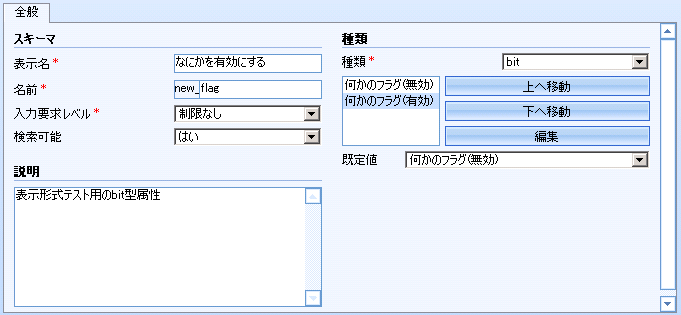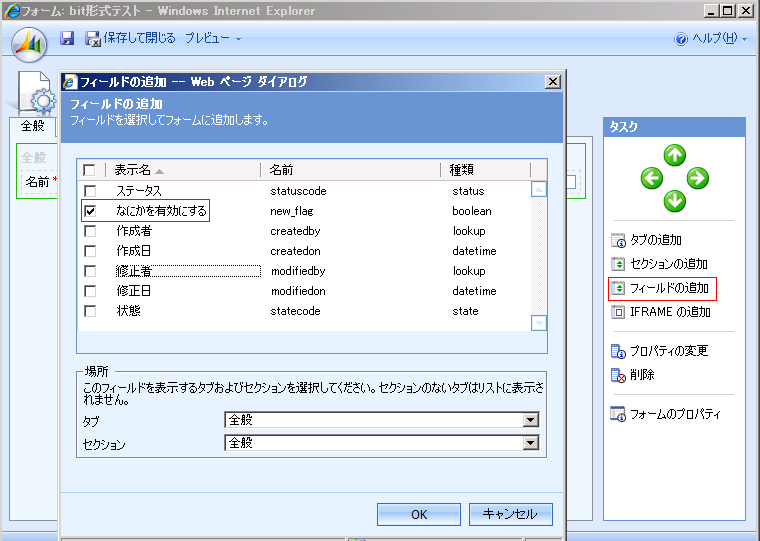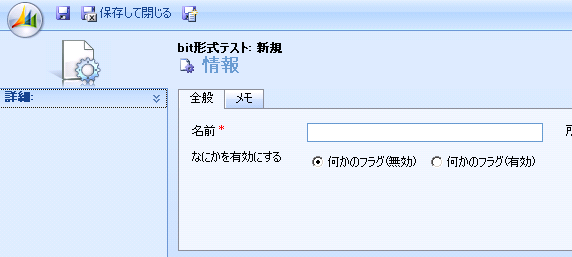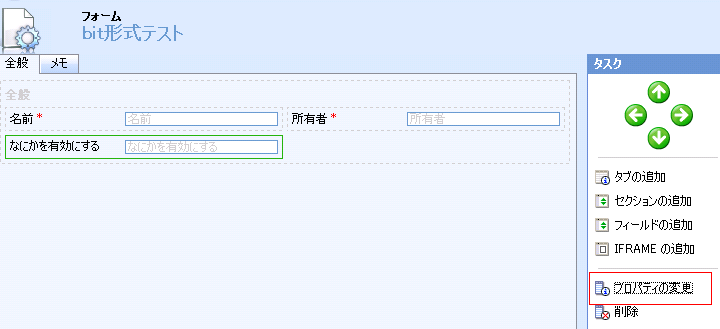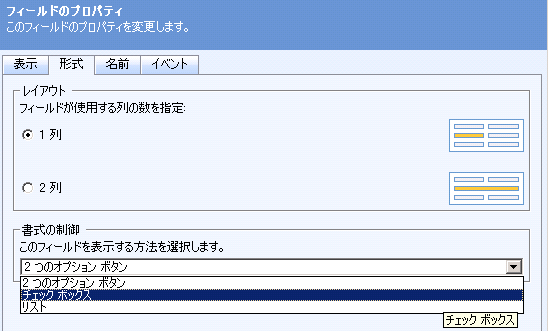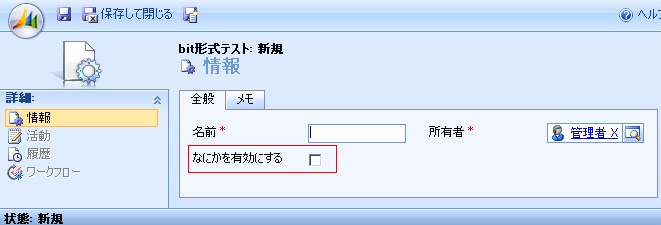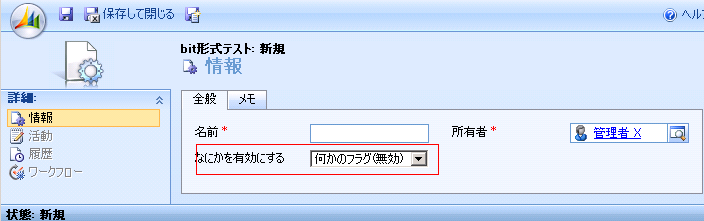Dynamics CRM 4.0 では、エンティティのフォームにbit型プロパティを配置する場合、2つのRadioButtonでフォームに表示されます。bitフィールドはCheckboxやDropDownListでフォームに表示することもできます。知っている方には当たり前のことなのですが知らなかったので覚書として方法を記載します。
動作確認は Dynamics CRM 4.0 で行っています。
1. bit型属性をラジオボタンとして配置する
これはbit型属性をフォームで表示する場合の既定の表示形式です。
まず、下図のようにエンティティのカスタマイズで、bit型属性を作成します。下図では、new_flagという属性を追加しています。
作成したらbit型属性を、エンティティのフォームのカスタマイズ画面で、フィールドの追加ボタン → フィールドの追加ダイアログが表示されます。ダイアログで、作成したnew_flagを選択してOKボタンをクリックします。
変更を保存してカスタマイズを公開します。公開後新規作成画面の例は下図のようになります。ラジオボタンリストでbitの2値が表示されていることが確認できます。
2. bit型属性をチェックボックス形式で表示する
1. で作成したbit型属性をチェックボックス形式で表示します。エンティティのカスタマイズからフォームのカスタマイズ画面を表示します。フォームに配置したbit型属性項目を選択し、タスクのプロパティの変更をクリックします。
フィールドのプロパティ変更ダイアログが表示されます。形式タブを選択します。書式の制御ドロップダウンリストから チェック ボックス を選択します。
変更を保存し、カスタマイズを公開します。下図が公開後の新規作成画面のフォームです。チェックボックスに変化していることが確認できます。
3. おまけ 書式の制御で リストを選択した場合
bit 型フィールドの書式の制御で リストを選択した場合、下図のように2値のドロップダウンリストとして表示されます。
4. まとめ
説明は以上です。bit 型属性は 2値を表現できますがその内容にしたがって直感的にわかりやすい表示形式を選択するとよいと思います。
Dynamics CRM にかかわってかなりたつのですが、知らなかったので覚書として記載しました。